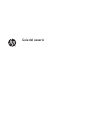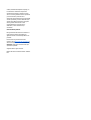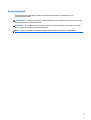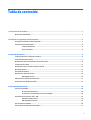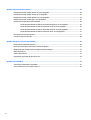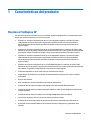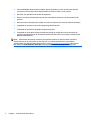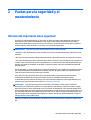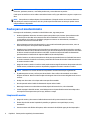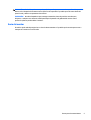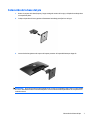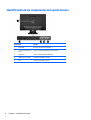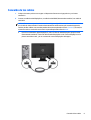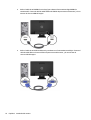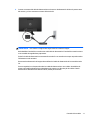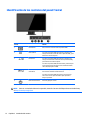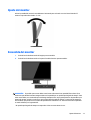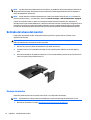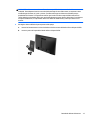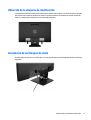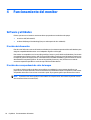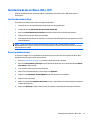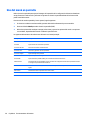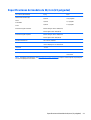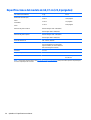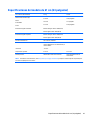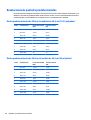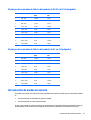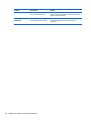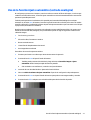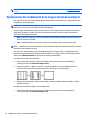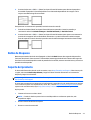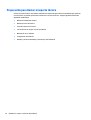HP ProDisplay P242va 24-inch Monitor El manual del propietario
- Categoría
- Televisores
- Tipo
- El manual del propietario
Este manual también es adecuado para

Guía del usuario

© 2014, 2015 HP Development Company, L.P.
La información contenida en el presente
documento está sujeta a cambios sin previo
aviso. Las únicas garantías sobre los productos
y servicios de HP se presentan en la
declaración de garantía expresa que acompaña
a dichos productos y servicios. Nada de lo que
aquí se indica debe interpretarse como parte
de una garantía adicional. HP no será
responsable de los errores técnicos o
editoriales, ni de las omisiones aquí
contenidas.
Anuncio sobre el producto
Esta guía describe las funciones comunes a la
mayoría de los modelos. Es posible que
algunas funciones no estén disponibles en su
producto.
Para acceder a la guía del usuario más
reciente, vaya a
http://www.hp.com/support y
seleccione su país. Seleccione Controladores y
descargas y luego siga las instrucciones que
aparecen en pantalla.
Segunda edición: agosto de 2015
Número de referencia del documento: 799838-
E52

Acerca de esta guía
Esta guía proporciona información sobre las características del monitor, la configuración y las
especificaciones técnicas.
¡ADVERTENCIA! El texto presentado de esta forma indica que, si no se siguen las instrucciones, se pueden
producir daños físicos o pérdida de la vida.
PRECAUCIÓN: El texto presentado de esta forma indica que, si no se siguen las instrucciones, se pueden
producir daños en el equipo o pérdida de información.
NOTA: El texto presentado de esta manera proporciona información importante complementaria.
iii

iv Acerca de esta guía

Tabla de contenido
1 Características del producto ........................................................................................................................... 1
Monitores ProDisplay HP ....................................................................................................................................... 1
2 Pautas para la seguridad y el mantenimiento .................................................................................................. 3
Información importante sobre seguridad ............................................................................................................. 3
Pautas para el mantenimiento .............................................................................................................................. 4
Limpieza del monitor .......................................................................................................................... 4
Envío del monitor ................................................................................................................................ 5
3 Instalación del monitor .................................................................................................................................. 6
Tenga precaución al configurar el monitor ........................................................................................................... 6
Colocación de la base del pie ................................................................................................................................. 7
Identificación de los componentes de la parte trasera ........................................................................................ 8
Conexión de los cables .......................................................................................................................................... 9
Identificación de los controles del panel frontal ................................................................................................ 12
Ajuste del monitor ............................................................................................................................................... 13
Encendido del monitor ........................................................................................................................................ 13
Retirada de la base del monitor .......................................................................................................................... 14
Montaje del monitor .......................................................................................................................... 14
Ubicación de la etiqueta de clasificación ............................................................................................................ 17
Instalación de un bloqueo de cable ..................................................................................................................... 17
4 Funcionamiento del monitor ........................................................................................................................ 18
Software y utilidades ........................................................................................................................................... 18
El archivo de información .................................................................................................................. 18
El archivo de correspondencia de color de imagen .......................................................................... 18
Instalación de los archivos .INF e .ICM ................................................................................................................. 19
Instalación desde el disco ................................................................................................................. 19
Descarga desde Internet ................................................................................................................... 19
Uso del menú en pantalla .................................................................................................................................... 20
Uso del modo de suspensión automática ........................................................................................................... 21
v

Apéndice A Especificaciones técnicas ............................................................................................................... 22
Especificaciones del modelo de 49,6 cm (19,53 pulgadas) ................................................................................ 22
Especificaciones del modelo de 58,4 cm (23 pulgadas) ..................................................................................... 23
Especificaciones del modelo de 60,47 cm (23,8 pulgadas) ................................................................................ 24
Especificaciones del modelo de 61 cm (24 pulgadas) ........................................................................................ 25
Resoluciones de pantalla predeterminadas ....................................................................................................... 26
Modos predeterminados de fábrica de modelos de 49,6 cm (19.53 pulgadas) .............................. 26
Modos predeterminados de fábrica del modelo de 58,4 cm (23 pulgadas) .................................... 26
Modos predeterminados de fábrica del modelo de 60,47 cm (23,8 pulgadas) ............................... 27
Modos predeterminados de fábrica del modelo de 61 cm (24 pulgadas) ....................................... 27
Introducción de modos de usuario ...................................................................................................................... 27
Función de ahorro de energía .............................................................................................................................. 28
Apéndice B Soporte y solución de problemas .................................................................................................... 29
Resolución de problemas comunes .................................................................................................................... 29
Uso de la función Ajuste automático (entrada analógica) .................................................................................. 31
Optimización del rendimiento de la imagen (entrada analógica) ...................................................................... 32
Botón de bloqueos ............................................................................................................................................... 33
Soporte del producto ........................................................................................................................................... 33
Preparación para llamar al soporte técnico ........................................................................................................ 34
Apéndice C Accesibilidad ................................................................................................................................. 35
Tecnologías asistenciales compatibles .............................................................................................................. 35
Cómo comunicarse con el soporte técnico ......................................................................................................... 35
vi

1 Características del producto
Monitores ProDisplay HP
Los monitores LCD tienen una matriz activa, un transistor de película delgada (TFT) y una pantalla de cristal
líquido. Los modelos de monitor y sus recursos incluyen:
●
Pantalla con un área de visualización de 49.6 cm (19.53 pulgadas) diagonal y resolución de 1920 x
1080, además de soporte de pantalla completa para resoluciones inferiores; incluye graduación
personalizada para obtener tamaño de máximo de imagen, mientras que mantiene la relación de
aspecto original
●
Pantalla con un área de visualización de 58.42 cm (23 pulgadas) diagonal y resolución de 1920 x 1080,
además de soporte de pantalla completa para resoluciones inferiores; incluye graduación personalizada
para obtener tamaño de máximo de imagen, mientras que mantiene la relación de aspecto original
●
Pantalla con un área de visualización de 60.47 cm (23.8 pulgadas) diagonal y resolución de 1920 x
1080, además de soporte de pantalla completa para resoluciones inferiores; incluye graduación
personalizada para obtener tamaño de máximo de imagen, mientras que mantiene la relación de
aspecto original
●
Pantalla con un área de visualización de 61 cm (24 pulgadas) diagonal y resolución de 1920 x 1080,
además de soporte de pantalla completa para resoluciones inferiores; incluye graduación personalizada
para obtener el tamaño de imagen máximo conservando el formato original
●
Panel antirreflectante con luz de fondo LED que consume menos energía
●
Amplio ángulo de visualización que permite visualización desde varias posiciones, de pie, sentado o
moviéndose
●
Recurso de inclinación
●
Base extraíble para soluciones flexibles de montaje de pantalla plana
●
Entrada de señal de vídeo para admitir VGA analógica con cable de señal VGA suministrado
●
Entrada de señal de vídeo para admitir DisplayPort digital con cable de señal DisplayPort suministrado
(algunos modelos)
●
Entrada de señal de vídeo para admitir una señal digital HDMI (determinados modelos)
●
Función Plug-and-play (conectar y usar) si el sistema operativo lo admite
●
Provisión de ranura de seguridad en la parte trasera del monitor para bloqueo de cable opcional
●
Ajustes del menú en pantalla (OSD) en varios idiomas para fácil configuración y optimización de la
pantalla
Monitores ProDisplay HP 1

●
Software HP Display Assistant para configurar ajustes del monitor y activar las funciones antirrobo
(consulte la Guía del usuario de HP Display Assistant incluida en el disco con el monitor)
●
Protección de copia HDCP en la entrada de DisplayPort
●
Disco con software y documentación que incluye controladores del monitor y la documentación del
producto
●
Recurso de ahorro de energía para cumplir con todos los requisitos para consumo reducido de energía
●
Compatible con una base de centro de trabajo integrado HP opcional
●
Compatible con una base HP ProDisplay Companion opcional
●
Compatible con un HP Quick Release opcional para permitir el montaje de un brazo de monitor HP
opcional o el acoplamiento de HP Chromebox opcional, HP Thin Client (solo en algunos modelos) o HP
Desktop Mini Business PC
NOTA: Para obtener información normativa y de seguridad, consulte los Anuncios sobre el producto
suministrados en su disco de medios, si viene incluido, o en el kit de documentación. Para localizar
actualizaciones de la guía del usuario de su producto, vaya a
http://www.hp.com/support y seleccione su
país. Seleccione Controladores y descargas y luego siga las instrucciones que aparecen en pantalla.
2 Capítulo 1 Características del producto

2 Pautas para la seguridad y el
mantenimiento
Información importante sobre seguridad
Se incluye un cable de alimentación con el monitor. Si utiliza otro cable, utilice solamente una fuente de
alimentación y una conexión apropiadas para este monitor. Para obtener información sobre el cable y
adaptador de alimentación correcto para usar con el monitor, consulte la sección Avisos sobre el producto
suministrada en su disco de medios, si se incluye, o en el kit de documentación.
¡ADVERTENCIA! Para reducir el riesgo de descargas eléctricas o daños al equipo:
• Enchufe el cable de alimentación a una toma eléctrica de CA que usted pueda alcanzar fácilmente en todo
momento.
• Desconecte la alimentación del equipo desenchufando el cable de alimentación de la toma eléctrica de CA.
• Si el cable de alimentación tiene un enchufe de tres patas, conéctelo a una toma eléctrica de tres patas con
conexión a tierra. No desactive la pata correspondiente a la conexión a tierra del cable de alimentación, por
ejemplo conectando un adaptador de dos patas. La pata de conexión a tierra es una medida de seguridad
muy importante.
Para su seguridad, no coloque nada sobre los cables de alimentación u otros cables. Acomódelos de manera
que nadie pueda pisarlos accidentalmente ni tropezar con ellos. No jale los cables. Cuando desenchufe el
cable de la toma eléctrica de CA, tómelo por el enchufe.
Para reducir el riesgo de lesiones serias, lea la Guía de seguridad y ergonomía. Esta guía describe la
configuración apropiada de la estación de trabajo, la postura y los hábitos laborales y de salud
recomendados para los usuarios de equipos, así como información importante sobre seguridad eléctrica y
mecánica. Esta guía se encuentra en la web en
http://www.hp.com/ergo.
PRECAUCIÓN: Para garantizar la protección del monitor y del equipo, conecte todos los cables de
alimentación y los dispositivos periféricos correspondientes (como monitor, impresora o escáner) a algún
dispositivo protector contra sobrevoltaje, como un extensor de alimentación o una fuente de alimentación
ininterrumpida (UPS). Ni todos los extensores de alimentación ofrecen protección contra sobrevoltaje; por lo
que debe estar indicado en una etiqueta que poseen este recurso. Utilice un extensor de alimentación cuyo
fabricante proporcione una garantía de reemplazo por daños, de modo que pueda reemplazar el equipo si
falla la protección contra sobrevoltaje.
Utilice los muebles de oficina apropiados y de tamaño correcto proyectados para soportar su monitor LCD
HP.
Información importante sobre seguridad 3

¡ADVERTENCIA! Los monitores LCD que se colocan inadecuadamente sobre tocadores, librerías, estantes,
escritorios, parlantes, armarios, o carretillas pueden caer y causar lesiones corporales.
Cuide que no se interfiera con los cables conectados al monitor LCD y que nadie los tire, agarre o tropiece con
ellos.
NOTA: Este producto es adecuado para el entretenimiento. Coloque el monitor en un entorno luminoso
controlado para evitar la interferencia de la luz y de las superficies brillantes cercanas que puedan causar
reflejos molestos a la pantalla.
Pautas para el mantenimiento
Para mejorar el rendimiento y extender la vida útil del monitor, siga estas pautas:
●
No abra el gabinete del monitor ni intente reparar este producto por sí mismo. Ajuste solamente los
controles que se describen en las instrucciones de funcionamiento. Si el monitor no funciona
correctamente, se ha caído o se ha dañado, póngase en contacto con el distribuidor, revendedor o
proveedor de servicios autorizado de HP.
●
Utilice solamente una fuente de alimentación y una conexión adecuadas para este monitor, como se
indica en la etiqueta o en la placa trasera del monitor.
●
Asegúrese que el total de amperios de los productos conectados a la toma eléctrica de CA no exceda la
clasificación eléctrica de la toma eléctrica de CA, y que el total de amperios de los productos conectados
al cable no exceda la clasificación eléctrica del cable. Consulte la etiqueta del cable de alimentación
para determinar la clasificación de amperios (AMPS o A) de cada dispositivo.
●
Instale el monitor cerca de una toma eléctrica de CA para que pueda alcanzar con facilidad. Desconecte
el monitor tomando el enchufe con firmeza y retirándolo de la toma eléctrica de CA. Nunca desconecte
el monitor tirando el cable.
●
Apague el monitor cuando no lo utilice. Usted puede aumentar significativamente la expectativa de vida
útil del monitor, utilizando un protector de pantalla y apagando el monitor cuando no lo utilice.
NOTA: Monitores con “marca de retención en pantalla” no están cubiertos por la garantía HP.
●
El gabinete posee ranuras y orificios para la ventilación. Estos orificios de ventilación no se deben
bloquear ni obstruir. Nunca introduzca objetos de ninguna clase en las ranuras del gabinete ni en otros
orificios.
●
No deje caer el monitor ni lo coloque sobre una superficie inestable.
●
No coloque nada sobre el cable de alimentación. Ni pise sobre el cable.
●
Mantenga el monitor en un área bien ventilada, alejado del exceso de luz, calor o humedad.
●
Cuando extraiga la base del monitor, usted debe posicionar la pantalla del monitor hacia abajo sobre
una superficie suave para evitar que se raye, deforme o rompa.
Limpieza del monitor
1. Apague el monitor y desconecte el cable de alimentación de la parte trasera de la unidad.
2. Elimine el polvo del monitor limpiando la pantalla y su gabinete con un paño limpio, suave y
antiestático.
3. Para situaciones más difíciles de limpieza, utilice una mezcla de 50/50 de agua y alcohol isopropílico.
4 Capítulo 2 Pautas para la seguridad y el mantenimiento

PRECAUCIÓN: Rocíe el limpiador en un paño y utilícelo para limpiar suavemente la superficie de la pantalla.
Nunca rocíe el limpiador directamente en la superficie de la pantalla. Es posible que se derrame detrás del
panel frontal y dañe los componentes electrónicos.
PRECAUCIÓN: No utilice limpiadores que contengan materiales a base de petróleo como benceno,
diluyente, o cualquier otra sustancia volátil para limpiar la pantalla o el gabinete del monitor. Estos
productos químicos pueden dañar el monitor.
Envío del monitor
Guarde la caja de embalaje original en un área de almacenamiento. Es posible que la necesite para mover o
transportar el monitor en otra ocasión.
Pautas para el mantenimiento 5

3 Instalación del monitor
Para instalar el monitor, asegúrese de apagar el monitor, el equipo y todos los otros dispositivos conectados,
luego siga las instrucciones a continuación.
Tenga precaución al configurar el monitor
Para evitar daños en el monitor, no toque la superficie de la pantalla LCD. La presión en la pantalla puede
causar la falta de uniformidad del color o la desorientación de los cristales líquidos. Si esto ocurre, la pantalla
no se recuperará a su estado normal.
Si instala un soporte, ponga el monitor boca abajo sobre una superficie plana cubierta con una lámina de
espuma protectora o un paño no abrasivo. Esto evitará que la pantalla se raye, se deforme o se rompa, así
como que sufra daños en los botones del panel frontal.
NOTA: Su monitor puede ser diferente al de la ilustración.
6 Capítulo 3 Instalación del monitor

Colocación de la base del pie
1. Retire el conjunto de la base/soporte y luego extraiga el monitor de la caja y colóquelo boca abajo sobre
una superficie plana.
2. Coloque el pie sobre la base y presione firmemente hacia abajo para fijarla en su lugar.
3. Inserte las dos lengüetas en el soporte de la parte posterior de la pantalla hasta que haga clic.
PRECAUCIÓN: No toque la superficie de la pantalla LCD. Presión en la pantalla puede causar no uniformidad
de color o desorientación de los cristales de líquido. Si ocurre esta situación la pantalla no se recuperará a su
condición normal.
Colocación de la base del pie 7

Identificación de los componentes de la parte trasera
Componente Función
1 Panel VESA Cubre los orificios de montaje VESA.
2 Conector de alimentación
de CA
Conecta el cable de alimentación de CA al monitor.
3 DisplayPort Conecta el cable DisplayPort al monitor.
4 HDMI (algunos modelos) Conecta el cable HDMI al monitor.
5 VGA Conecta el cable VGA al monitor.
8 Capítulo 3 Instalación del monitor

Conexión de los cables
1. Coloque el monitor próximo a su equipo o al dispositivo fuente en un lugar práctico y con buena
ventilación.
2. Conecte un cable de señal DisplayPort, un cable de señal HDMI (determinados modelos) o un cable de
señal VGA.
NOTA: El monitor es capaz de admitir entrada analógica o digital. El modo vídeo viene determinado
por el cable de vídeo utilizado. El monitor determinará automáticamente qué entradas disponen de
señales de vídeo válidas. Las entradas pueden seleccionarse pulsando el botón +/source (+/fuente) en
el panel frontal o a través del recurso menú en pantalla pulsando el botón Menú.
●
Para el funcionamiento digital DisplayPort, utilice el cable de señal DisplayPort proporcionado
(determinados modelos). Conecte el cable de señal DisplayPort en el conector DisplayPort en la
parte trasera del monitor, y el otro extremo al conector DisplayPort del equipo.
Conexión de los cables 9

●
Utilice el cable de señal HDMI (no se incluye), para obtener funcionamiento digital HDMI (no
suministrado). Conecte el cable de señal HDMI en el HDMI de la parte trasera del monitor y el otro
extremo al conector HDMI del equipo.
●
Utilice el cable de señal VGA suministrado, para obtener un funcionamiento analógico. Conecte el
cable de señal VGA en el conector VGA en la parte trasera del monitor, y el otro extremo al
conector VGA del equipo.
10 Capítulo 3 Instalación del monitor

3. Conecte un extremo del cable de alimentación en el conector de alimentación de CA en la parte trasera
del monitor, y el otro extremo a una toma eléctrica de CA.
¡ADVERTENCIA! Para reducir el riesgo de descargas eléctricas o daños al equipo:
No deshabilite el enchufe de conexión a tierra del cable de alimentación. El enchufe de conexión a tierra
es una medida de seguridad muy importante.
Enchufe el cable de alimentación a una toma eléctrica de CA con conexión a tierra que se pueda acceder
fácilmente en todo momento.
Desconecte la alimentación del equipo desenchufando el cable de alimentación de la toma eléctrica de
CA.
Para su seguridad, no coloque nada sobre los cables de alimentación u otros cables. Acomódelos de
manera que nadie pueda pisarlos accidentalmente ni tropezar con ellos. No jale los cables. Cuando
desenchufe el cable de la toma eléctrica de CA, tómelo por el enchufe.
Conexión de los cables 11

Identificación de los controles del panel frontal
Control Función
1
Menu (Menú) Abre, selecciona o sale del menú en pantalla (OSD).
2
Minus (Menos) Si el menú en pantalla (OSD) está activado, presiónelo para
navegar hacia atrás a través del menú en pantalla (OSD), y para
disminuir los niveles de ajuste.
3
Plus/Source Si el menú en pantalla (OSD) está activado, presiónelo para
navegar hacia adelante a través del menú en pantalla (OSD), y
para aumentar los niveles de ajuste.
Si el menú en pantalla (OSD) está desactivado, presiónelo para
activar el botón fuente que selecciona la entrada de señal de
vídeo (VGA, DisplayPort o HDMI).
4
OK/Auto (Menos/
Automático)
Si el menú en pantalla (OSD) está activado, presiónelo para
seleccionar el elemento realzado del menú.
Si el menú en pantalla (OSD) está inactivo, presiónelo para
activar el recurso de ajuste automático para optimizar la
imagen en pantalla.
5
Botón de alimentación Enciende y apaga el monitor.
NOTA: Para ver un simulador del menú en pantalla, visite HP Customer Self Repair Services Media Library
en
http://www.hp.com/go/sml.
12 Capítulo 3 Instalación del monitor

Ajuste del monitor
Incline la pantalla del monitor hacia adelante o hacia atrás para colocarla a un nivel visual cómodo. El
monitor se puede inclinar desde -5° a 22°.
Encendido del monitor
1. Pulse el botón de alimentación del equipo para encenderlo.
2. Pulse el botón de alimentación en la parte frontal del monitor para encenderlo.
PRECAUCIÓN: Es posible que ocurran daños como la marca de retención en pantalla (efecto burn-in) en
monitores que exhiban la misma imagen estática en la pantalla por un período prolongado de tiempo.* Para
evitar estos daños, se recomienda que usted tenga siempre activo un programa protector de pantalla o que
apague el monitor cuando no esté en uso por un periodo prolongado de tiempo. La retención de imagen es
una condición que puede ocurrir en todas las pantallas LCD. Monitores con “marca de retención en pantalla”
no están cubiertos por la garantía HP.
* Un periodo prolongado de tiempo corresponde a 12 horas consecutivas sin uso.
Ajuste del monitor 13

NOTA: Si pulsar el botón de alimentación no surte efecto, es posible que la función de bloqueo del botón de
alimentación esté activada. Para desactivar esta característica, mantenga pulsado durante 10 segundos el
botón de alimentación del monitor.
NOTA: Puede desactivar el LED de alimentación en el menú en pantalla. Pulse el botón Menú situado en la
parte frontal del monitor y, a continuación, seleccione Control de energía > LED de alimentación > Apagado.
Cuando se enciende el monitor, aparece un mensaje de estado del monitor durante cinco segundos. El
mensaje muestra qué entrada (DisplayPort o VGA) es la señal activa actual, el estado de la configuración de la
fuente del interruptor automático (encendido o apagado; el valor predeterminado de fábrica es encendido),
la resolución de pantalla predeterminada actual y la resolución de pantalla recomendada predeterminada.
Retirada de la base del monitor
Puede quitar el panel del monitor del pie para instalar el panel en la pared, un brazo oscilante u otro
dispositivo de montaje.
PRECAUCIÓN: Antes de comenzar a desmontar el monitor, asegúrese de que esté apagado y de que los
cables de alimentación y de señal estén desconectados.
1. Desconecte y retire los cables de alimentación y de señal del monitor.
2. Coloque el monitor con la pantalla hacia abajo en una superficie plana cubierta con un paño limpio y
seco.
3. Presione hacia abajo en el pestillo de liberación (1) con un destornillador y deslice el soporte fuera de la
ranura en la parte principal del monitor (2).
Montaje del monitor
El monitor puede montarse en una pared, brazo móvil, u otro dispositivo de montaje.
NOTA: Este dispositivo se destina para ser admitido por el soporte de montaje de pared lista UL o CSA.
1. Retire el pie del monitor. Consulte Retirada de la base del monitor en la página 14.
14 Capítulo 3 Instalación del monitor

PRECAUCIÓN: Este monitor admite orificios de montaje VESA de 100 mm estándar del sector
industrial. Para adaptar al monitor una solución de montaje de otros fabricantes, se requieren cuatro
tornillos largos de 4 mm, 0,7 pitch y 10 mm. Tornillos más largos no deben ser utilizados porque
pueden dañar el monitor. Es importante verificar que la solución de montaje del fabricante esté en
conformidad con el estándar VESA y que sea clasificada para soportar el peso del monitor. Para obtener
un óptimo rendimiento, es importante utilizar los cables de alimentación y vídeo que vienen con el
monitor.
2. Extraiga la cubierta VESA de la parte posterior del equipo.
a. Inserte las herramientas o incluso los dedos en las dos ranuras del borde inferior del panel VESA.
b. Levante y retire de la pantalla el borde inferior del panel VESA.
Retirada de la base del monitor 15

3. Para fijar el monitor a un brazo oscilante (se vende por separado), introduzca cuatro tornillos de 10 mm
por los orificios de la placa del brazo oscilante dentro de los orificios de montaje del monitor.
Para fijar el monitor a otros dispositivos de montaje, siga las instrucciones incluidas con el dispositivo
de montaje para asegurarse de fijar el monitor de manera segura.
4. Vuelva a conectar los cables al panel del monitor.
16 Capítulo 3 Instalación del monitor

Ubicación de la etiqueta de clasificación
La etiqueta de clasificación del monitor proporciona el número del producto y el número de serie. Es posible
que necesite estos números al entrar en contacto con HP para obtener información acerca del modelo del
monitor. La etiqueta de clasificación se encuentra bajo el monitor.
Instalación de un bloqueo de cable
Puede asegurar el monitor en un objeto fijo con un bloqueo de cable opcional disponible de HP (se vende por
separado).
Ubicación de la etiqueta de clasificación 17

4 Funcionamiento del monitor
Software y utilidades
El disco que viene con el monitor contiene archivos que pueden ser instalados en el equipo:
●
un archivo .INF (Información)
●
archivos ICM (Image Color Matching) (uno por cada espacio de color calibrado)
El archivo de información
El archivo .INF define los recursos del monitor utilizados por los sistemas operativos Microsoft Windows para
asegurar compatibilidad del monitor con el adaptador de gráficos del equipo.
Este monitor es compatible con el recurso Plug and Play (conectar y usar) de Microsoft Windows y funcionará
correctamente sin instalar el archivo .INF. El recurso Plug and Play (conectar y usar) del monitor requiere que
la tarjeta de gráficos del equipo esté en conformidad con el estándar VESA DDC2, y que el monitor se conecte
directamente a la tarjeta de gráficos. El recurso Plug and Play (conectar y usar) no funciona a través de
conectores separados tipo BNC o a través de cajas o búferes de distribución.
El archivo de correspondencia de color de imagen
Los archivos .ICM son archivos de datos que se utilizan en combinación con programas de gráficos que
proporcionan correspondencia de colores consistente de la pantalla del monitor a la impresora, o del escáner
a la pantalla del monitor. Este archivo es activado a partir de programas gráficos que admiten este recurso.
NOTA: El perfil de color ICM se graba en conformidad con la especificación del formato de perfil de colores
de Internacional Color Consortium (ICC).
18 Capítulo 4 Funcionamiento del monitor

Instalación de los archivos .INF e .ICM
Después de determinar que necesita actualizar, puede instalar los archivos .INF e .ICM desde el disco o
descargarlos.
Instalación desde el disco
Para instalar los archivos .INF e .ICM en el equipo desde el disco:
1. Inserte el disco en la unidad óptica del equipo. Aparecerá el menú del disco.
2. Consulte el archivo Información del software del monitor HP.
3. Seleccione Install Monitor Driver Software (Instalar el software de controlador del monitor).
4. Siga las instrucciones que aparecen en pantalla.
5. Verifique que las frecuencias de resolución y renovación adecuadas aparezcan en el panel de control de
vídeo de Windows.
NOTA: Puede ser necesario instalar manualmente los archivos .INF e .ICM del monitor firmados
digitalmente desde el disco si ocurriese un error de instalación. Consulte el archivo Información del software
del monitor HP en el disco.
Descarga desde Internet
Si no tiene un equipo con una unidad óptica, puede descargar la versión más reciente de los archivos .INF e
ICM del sitio web de Soporte de HP para monitores:
1. Vaya a
http://www.hp.com/support y seleccione el país adecuado y el idioma.
2. Seleccione Controladores y descargas, escriba el modelo del monitor en el campo de búsqueda Buscar
mi producto y haga clic en Ir.
3. Si es necesario, seleccione su monitor de la lista.
4. Seleccione su sistema operativo y luego haga clic en Siguiente.
5. Haga clic en el Controlador, Pantalla/Monitor para abrir la lista de controladores.
6. Haga clic en el controlador.
7. Haga clic en la pestaña Requisitos del sistema y luego, compruebe que su sistema acepta los requisitos
mínimos del programa.
8. Haga clic en Descargar y siga las instrucciones que aparecen en pantalla para descargar el software.
Instalación de los archivos .INF e .ICM 19

Uso del menú en pantalla
Utilice el menú en pantalla para ajustar la imagen de la pantalla de la configuración del monitor basada en
sus preferencias. Puede acceder y efectuar los ajustes en el menú en pantalla utilizando los botones del
panel frontal del monitor.
Para acceder al menú en pantalla y hacer ajustes, haga lo siguiente:
1. Si el monitor todavía no está encendido, presione el botón de alimentación para encenderlo.
2. Presione el botón Menú para abrir el menú en pantalla (OSD).
3. Utilice las opciones del menú para navegar, seleccionar y ajustar las opciones del menú. Las opciones
son variables, dependiendo del menú o submenú que esté activo.
La siguiente tabla enumera las selecciones del menú en el menú principal.
Menú principal Descripción
Brillo Ajusta el nivel de brillo de la pantalla.
Contraste Ajusta el nivel de contraste de la pantalla.
Control de entrada Selecciona la señal de entrada de vídeo.
Control de color Selecciona y ajusta el color de la pantalla.
Control de imagen Ajusta la imagen de la pantalla.
Control alimentación Ajusta las opciones de energía.
Control OSD Ajusta el menú en pantalla (OSD) y os controles de los botones de función.
Administración Activa/desactiva el soporte DDC/CI y hace que todas las configuraciones del menú en pantalla vuelvan a
la configuración predeterminada de fábrica.
Idioma Selecciona el idioma en el que se muestra el menú en pantalla. El valor predeterminado de fábrica es
inglés.
Información Muestra información importante acerca del monitor.
Salir Sale del menú en pantalla.
20 Capítulo 4 Funcionamiento del monitor

Uso del modo de suspensión automática
La pantalla admite una opción OSD (menú en pantalla) denominada Modo de suspensión automática, que le
permite activar o desactivar un estado de alimentación reducida de la pantalla. Cuando esté activado el modo
de suspensión automática (activado de forma predeterminada), el monitor entrará en un estado de
alimentación reducida cuando el equipo host emita señales de potencia baja (ausencia de señal horizontal o
vertical de sincronización).
Al entrar en el modo de suspensión con este estado de alimentación reducida, la pantalla del monitor se
queda en blanco, la luz de fondo se apaga y el indicador LED de alimentación se pone de color ámbar. El
monitor consume menos de 0,5 W de energía cuando se encuentra en este modo de alimentación reducida. El
monitor se reactivará desde el modo de suspensión cuando el equipo host envía una señal activa al monitor
(por ejemplo, si el usuario activa el ratón o el teclado).
Puede desactivar el modo de suspensión automática en el menú en pantalla. Pulse una de las cinco teclas del
panel frontal para ver las etiquetas de las teclas y luego pulse la tecla Menú para abrir el OSD. En el menú en
pantalla, seleccione Control de energía > Modo de suspensión automática > Apagado.
Uso del modo de suspensión automática 21

A Especificaciones técnicas
NOTA: Todas las especificaciones representan las especificaciones estándar proporcionadas por los
fabricantes de componentes de HP; el rendimiento real puede variar.
Especificaciones del modelo de 49,6 cm (19,53 pulgadas)
Peso máximo (desembalado) 3,5 kg 7,7 libras
Dimensiones (incluido el pie)
Altura
Profundidad
Ancho
35,76 cm
17,58 cm
47,40 cm
14,08 pulgadas
6,92 pulgadas
18,66 pulgadas
Resolución de gráficos máxima Entrada analógica 1920 × 1080 (60 Hz)
Entrada digital 1920 x 1080 (60 Hz)
Resolución de gráficos óptima Entrada analógica 1920 × 1080 (60 Hz)
Entrada digital 1920 x 1080 (60 Hz)
Fuente de alimentación 100 – 240 Vca, 50/60 Hz
Terminal de Entrada Un conector VGA con cable incluido; un
conector DisplayPort
Inclinación -5° to 22°
Temperatura operativa 5° a 35°C 41° a 95°F
Altitud operativa Hasta 5.000 m sobre el nivel del mar Hasta 16.404 pies sobre el
nivel del mar
NOTA: Para obtener más información, visite
http://www.hp.com/go/productbulletin y busque su modelo específico de pantalla para
encontrar las QuickSpecs de su modelo.
22 Apéndice A Especificaciones técnicas

Especificaciones del modelo de 58,4 cm (23 pulgadas)
Peso máximo (desembalado) 4,0 kg 8,8 lb
Dimensiones (incluido el pie)
Altura
Profundidad
Ancho
40,82 cm
18,58 cm
54,86 cm
16,07 pulgadas
7,31 pulgadas
21,6 pulgadas
Resolución de gráficos máxima Entrada analógica 1920 × 1080 (60 Hz)
Entrada digital 1920 x 1080 (60 Hz)
Resolución de gráficos óptima Entrada analógica 1920 × 1080 (60 Hz)
Entrada digital 1920 x 1080 (60 Hz)
Fuente de alimentación 100 – 240 Vca, 50/60 Hz
Terminal de Entrada Un conector VGA con cable incluido; un
conector DisplayPort con cable incluido.
Inclinación -5° to 22°
Temperatura operativa 0° a 35°C 32° a 95°F
Altitud operativa Hasta 5.000 m sobre el nivel del mar Hasta 16.404 pies sobre el
nivel del mar
NOTA: Para obtener más información, visite
http://www.hp.com/go/productbulletin y busque su modelo específico de pantalla para
encontrar las QuickSpecs de su modelo.
Especificaciones del modelo de 58,4 cm (23 pulgadas) 23

Especificaciones del modelo de 60,47 cm (23,8 pulgadas)
Peso máximo (desembalado) 4.3 kg 9.47 lb
Dimensiones (incluido el pie)
Altura
Profundidad
Ancho
41.64 cm
19.12 cm
57.12 cm
16.39 pulgadas
7.53 pulgadas
22.49 pulgadas
Resolución de gráficos máxima Entrada analógica 1920 × 1080 (60 Hz)
Entrada digital 1920 x 1080 (60 Hz)
Resolución de gráficos óptima Entrada analógica 1920 × 1080 (60 Hz)
Entrada digital 1920 x 1080 (60 Hz)
Fuente de alimentación 100 – 240 Vca, 50/60 Hz
Terminal de Entrada Un conector VGA con cable incluido; un
conector DisplayPort con cable incluido
(algunos modelos); un conector HDMI con
cable incluido (algunos modelos)
Inclinación -5° to 22°
Temperatura operativa 0° a 35°C 32° a 95°F
Altitud operativa Hasta 5.000 m sobre el nivel del mar Hasta 16.404 pies sobre el
nivel del mar
NOTA: Para obtener más información, visite
http://www.hp.com/go/productbulletin y busque su modelo específico de pantalla para
encontrar las QuickSpecs de su modelo.
24 Apéndice A Especificaciones técnicas

Especificaciones del modelo de 61 cm (24 pulgadas)
Peso máximo (desembalado) 3.6 kg 7.94 lb
Dimensiones (incluido el pie)
Altura
Profundidad
Ancho
41.64 cm
19.12 cm
57.12 cm
16.40 pulgadas
7.53 pulgadas
22.49 pulgadas
Resolución de gráficos máxima Entrada analógica 1920 × 1080 (60 Hz)
Entrada digital 1920 x 1080 (60 Hz)
Resolución de gráficos óptima Entrada analógica 1920 × 1080 (60 Hz)
Entrada digital 1920 x 1080 (60 Hz)
Fuente de alimentación 100 – 240 Vca, 50/60 Hz
Terminal de Entrada Un conector VGA con cable incluido; un
conector DisplayPort con cable incluido; un
conector HDMI
Inclinación -5° to 22°
Temperatura operativa 0° a 35°C 32° a 95°F
Altitud operativa Hasta 5.000 m sobre el nivel del mar Hasta 16.404 pies sobre el
nivel del mar
NOTA: Para obtener más información, visite
http://www.hp.com/go/productbulletin y busque su modelo específico de pantalla para
encontrar las QuickSpecs de su modelo.
Especificaciones del modelo de 61 cm (24 pulgadas) 25

Resoluciones de pantalla predeterminadas
Las resoluciones de imagen enumeradas a continuación son los modos más utilizados comúnmente y son
definidos como valores predeterminados de fábrica. Este monitor reconoce automáticamente los modos
predeterminados y serán exhibidos en el tamaño correcto y centralizados en la pantalla.
Modos predeterminados de fábrica de modelos de 49,6 cm (19.53 pulgadas)
Predet Formato de píxel Frecuencia horizontal
(kHz)
Frecuencia vertical
(Hz)
1 640 × 480 31,469 59,940
2 800 × 600 37,879 60,317
3 1024 × 768 48,363 60,004
4 1280 × 720 45,00 59,94
5 1280 x 800 60,00 60,00
6 1280 × 1024 63,98 60,02
7 1440 × 900 55,93 59,88
8 1600 × 900 60,00 60,00
9 1920 x 1080 60 60
Modos predeterminados de fábrica del modelo de 58,4 cm (23 pulgadas)
Predet Formato de píxel Frecuencia horizontal
(kHz)
Frecuencia vertical
(Hz)
1 640 × 480 31,469 59,94
2 800 × 600 37,879 60,317
3 1024 × 768 48,363 60,004
4 1280 × 720 45,00 60,00
5 1280 x 800 60,00 60,00
6 1280 × 1024 63,981 60,02
7 1440 × 900 55,935 59,887
8 1600 × 900 60,00 60,00
9 1680 × 1050 65,29 59,954
10 1920 x 1080 67,50 60,00
26 Apéndice A Especificaciones técnicas

Modos predeterminados de fábrica del modelo de 60,47 cm (23,8 pulgadas)
Predet Formato de píxel Frecuencia horizontal
(kHz)
Frecuencia vertical
(Hz)
1 640 × 480 31,469 59,94
2 720 × 400 31.469 70.087
3 800 × 600 37,879 60,317
4 1024 × 768 48,363 60,004
5 1280 × 720 45,00 60,00
6 1280 × 1024 63,981 60,02
7 1440 × 900 55,935 59,887
8 1600 × 900 60,00 60,00
9 1680 × 1050 65,29 59,954
10 1920 x 1080 67,50 60,00
Modos predeterminados de fábrica del modelo de 61 cm (24 pulgadas)
Predet Formato de píxel Frecuencia horizontal
(kHz)
Frecuencia vertical
(Hz)
1 640 × 480 31,469 59,94
2 800 × 600 37,879 60,317
3 1024 × 768 48,363 60,004
4 1280 × 720 45,00 60,00
5 1280 x 800 60,00 60,00
6 1280 × 1024 63,981 60,02
7 1440 × 900 55,935 59,887
8 1600 × 900 60,00 60,00
9 1680 × 1050 65,29 59,954
10 1920 x 1080 67,50 60,00
Introducción de modos de usuario
Es posible que la señal controladora de vídeo ocasionalmente requiera un modo que no esté predeterminado
si:
●
No está utilizando un adaptador de gráficos estándar.
●
No está utilizando un modo predeterminado.
Si esto ocurre, puede ser necesario reajustar los parámetros de la pantalla del monitor utilizando el menú en
pantalla (OSD). Puede cambiar todos o algunos de estos modos y guardarlos en la memoria. El monitor
Introducción de modos de usuario 27

almacena de forma automática la nueva configuración, luego reconoce el nuevo modo tal como lo hace con
un modo predeterminado. Además de los modos predeterminados de fábrica, existen por lo menos 10 modos
de usuario que pueden ingresarse y almacenarse.
Función de ahorro de energía
Los monitores admiten un estado de alimentación reducida. El monitor pasará a un estado de alimentación
reducida si detecta la ausencia de señal de sincronización horizontal y/o vertical. Al detectar la ausencia de
estas señales, la pantalla del monitor queda en blanco, la retro alimentación se apaga y el indicador luminoso
de alimentación se torna ámbar. Cuando el monitor se encuentra en estado de alimentación reducida, utiliza
menos de 0,5 watts de energía. Existe un breve período de calentamiento antes de que el monitor vuelva a su
modo de funcionamiento normal.
Consulte el manual del equipo para obtener más instrucciones acerca de los recursos de ahorro de energía (a
veces llamados recursos de administración de energía).
NOTA: El recurso de ahorro de energía anterior sólo funciona cuando el monitor está conectado a equipos
que tienen recursos de ahorro de energía.
Al seleccionar las configuraciones en la utilidad de ahorro de energía del monitor, también puede programar
el monitor para que ingrese a un estado de energía reducida en una hora predeterminada. Cuando la utilidad
de ahorro de energía hace que el monitor ingrese en un estado de energía reducida, el indicador luminoso de
alimentación parpadea de color ámbar.
28 Apéndice A Especificaciones técnicas

B Soporte y solución de problemas
Resolución de problemas comunes
La siguiente tabla enumera problemas que pueden ocurrir, la causa posible de cada uno de ellos y las
soluciones recomendadas.
Problema Causa posible Solución
La pantalla está en blanco o
el vídeo está parpadeando.
El cable de alimentación está
desconectado.
Conecte el cable de alimentación.
El botón de inicio/apagado está
apagado.
Pulse la tecla de alimentación en el panel frontal.
NOTA: Si no se observa un efecto cuando se pulsa la tecla
de alimentación, manténgala pulsada durante 10 segundos
para desactivar el recurso de bloqueo de la tecla de
alimentación.
El cable de vídeo está conectado
incorrectamente.
Conecte el cable de vídeo correctamente. Consulte
Conexión
de los cables en la página 9 para obtener más información.
El PC está en modo de suspensión. Pulse cualquier tecla o mueva el ratón para desactivar la
utilidad que pone la pantalla en blanco.
Compatibilidad de la tarjeta de vídeo. Abra el menú en pantalla y seleccione el menú Control de
entrada. Ajuste Cambio automático de entrada a Apagado y
seleccione manualmente la entrada.
La imagen está borrosa, poco
definida o demasiado oscura.
Brillo está demasiado bajo. Abra el menú en pantalla y seleccione Brillo para ajustar la
escala de brillo según sea necesario.
Comprobar cable de vídeo
aparece en pantalla.
El cable de vídeo del monitor está
desconectado.
Conecte el cable de señal de vídeo adecuado entre el equipo y
el monitor. Asegúrese que el equipo esté apagado mientras
conecta el cable de vídeo.
El mensaje Señal de entrada
fuera de rango aparece en
pantalla.
La resolución de vídeo y/o la
frecuencia de refresco se han
definido con niveles superiores a los
admitidos por el monitor.
Cambie la configuración a una admitida (consulte
Resoluciones de pantalla predeterminadas en la página 26).
El monitor está apagado pero
no parece que entre en modo
de suspensión de ahorro de
energía.
El control de ahorro de energía del
monitor está desactivado.
Abra el menú en pantalla, seleccione Control de energía >
Modo de suspensión automática y ajuste la suspensión
automática en Encendida.
Resolución de problemas comunes 29

Problema Causa posible Solución
Aparece Bloqueo de OSD. Se activa la función de bloqueo de
menú en pantalla del monitor.
Mantenga presionado el botón Menú en el panel frontal
durante 10 segundos para desactivar la función OSD Lockout
(Bloqueo de menú en pantalla).
Aparece Bloqueo del tecla de
alimentación.
Se activa la función de bloqueo del
tecla de alimentación del monitor.
Mantenga pulsada la tecla de alimentación durante 10
segundos para desbloquear la función de la tecla de
alimentación.
30 Apéndice B Soporte y solución de problemas

Uso de la función Ajuste automático (entrada analógica)
Al configurar por primera vez el monitor, cuando se realiza un reinicio de fábrica del equipo, o cada vez que
cambie la resolución del monitor, la función Ajuste automático se activará automáticamente e intentará de
optimizar la pantalla para usted.
También puede optimizar el rendimiento de la pantalla para la entrada VGA (analógica) en cualquier
momento con el botón Auto del monitor (consulte la guía del usuario de su modelo para conocer el nombre
específico del botón) y la utilidad del software de patrón de ajuste automático que se encuentra en el CD que
se proporciona (únicamente los modelos).
No utilice este procedimiento si el monitor está utilizando otra entrada diferente a VGA. Si el monitor está
utilizando una entrada VGA (analógica), este procedimiento puede corregir las siguientes condiciones de
calidad de imagen:
●
Foco borroso y poco claro
●
Efectos de rallas, fantasmas o sombras
●
Barras verticales tenues
●
Líneas finas de desplazamiento horizontal
●
Una imagen descentralizada
Para utilizar el recurso de ajuste automático:
1. Permita que el monitor se caliente por veinte minutos antes de ajustarlo.
2. Presione el botón Auto del panel frontal del monitor.
●
También puede presionar el botón Menú y luego seleccionar Control de imagen > Ajuste
automático desde el menú principal del menú en pantalla.
●
Si el resultado no es satisfactorio, continúe con el procedimiento.
3. Inserte el disco en la unidad de disco. Aparecerá el menú del disco.
4. Seleccione Abrir el software de ajuste automático. El patrón de configuración de prueba aparece.
5. Presione el botón Auto en el panel frontal del monitor para producir una imagen estable y centrada.
6. Presione la tecla ESC o cualquier otra tecla del teclado para salir del modelo de prueba.
Uso de la función Ajuste automático (entrada analógica) 31

NOTA: Puede descargar la utilidad del patrón de prueba de ajuste automático desde http://www.hp.com/
support.
Optimización del rendimiento de la imagen (entrada analógica)
Dos controles del menú en pantalla pueden ajustarse para mejorar el rendimiento de la imagen: Reloj y fase
(disponible en el menú principal).
NOTA: Los controles de Reloj y fase de reloj son ajustables solo cuando se utilice una entrada analógica
(VGA). Estos controles no son ajustables para entradas digitales.
En primer lugar, el Reloj deberá configurarse de manera correcta, debido a que la configuración de la Fase
depende de esa definición. Utilice estos controles solamente cuando la función de ajuste automático no
proporcione una imagen satisfactoria.
●
Reloj—aumenta o disminuye el valor para minimizar todas las barras o franjas verticales visibles en el
plano de fondo de la pantalla.
●
Fase—aumenta/disminuye el valor para minimizar el movimiento rápido o borrosidad del vídeo.
NOTA: Al utilizar los controles, obtendrá los mejores resultados utilizando la aplicación de patrón de ajuste
automático suministrada con el disco.
Si al ajustar los valores de Reloj y fase, las imágenes del monitor se distorsionan, continúe ajustando los
valores hasta que desaparezca la distorsión. Para restablecer las configuraciones de fábrica, seleccione Sí
desde el menú Ajuste de fábrica que aparece en el menú en pantalla (OSD).
Para eliminar las barras verticales (Reloj):
1. Pulse el botón Menu (Menú) en el panel frontal del monitor para abrir el menú en pantalla y a
continuación seleccione Control de imagen > Reloj.
2. Presione los botones + (Más) o – (Menos) en el panel frontal del monitor para eliminar las barras
verticales. Presione los botones lentamente para no errar el punto de ajuste óptimo.
3. Después de ajustar el Reloj, si aparece borrosidad, movimiento rápido o barras en pantalla, continúe
para ajustar la Fase.
Para eliminar el movimiento rápido o la borrosidad (Fase):
1. Pulse el botón Menu (Menú) en el panel frontal del monitor para abrir el menú en pantalla y a
continuación seleccione Control de imagen > Fase.
32 Apéndice B Soporte y solución de problemas

2. Presione los botones + (Más) o – (Menos) en el panel frontal del monitor para eliminar el parpadeo o
borrosidad. El parpadeo o borrosidad pueden no ser eliminados dependiendo de su equipo o de la
tarjeta controladora de gráficos instalada.
Para posicionar correctamente la pantalla (Posición horizontal o vertical):
1. Pulse el botón Menu (Menú) en el panel frontal del monitor para abrir el menú en pantalla y a
continuación seleccione Control de imagen > Posición horizontal y/o Posición vertical.
2. Presione los botones + (Más) o – (Menos) en el panel frontal del monitor para ajustar correctamente la
posición de la imagen en el área de exhibición del monitor. La posición horizontal cambia la imagen
hacia la izquierda o hacia la derecha; la posición vertical cambia la imagen hacia arriba o hacia la abajo.
Botón de bloqueos
Mantener presionado el botón de inicio/apagado o el botón de Menú durante diez segundos bloqueará las
funciones de ese botón. Para restaurar la funcionalidad, mantenga pulsado el botón durante diez segundos.
Esta función sólo estará disponible cuando la pantalla esté encendida, muestre una señal activa y el menú en
pantalla no esté disponible.
Soporte del producto
Si desea más información sobre el uso de su monitor, vaya a http://www.hp.com/support. Seleccione su país
o región, seleccione Solución de problemas y luego introduzca el modelo del monitor en la ventana de
búsqueda y haga clic en la tecla Ir.
NOTA: La guía del usuario, el material de referencia y los controladores del monitor están disponibles en
http://www.hp.com/support.
Si no encuentra respuesta a sus preguntas en la información contenida en la guía, puede ponerse en contacto
con el centro de soporte. Para soporte técnico en EE. UU., consulte
http://www.hp.com/go/contactHP. Para
soporte en el resto del mundo, vaya a
http://welcome.hp.com/country/us/en/wwcontact_us.html.
Aquí se puede:
●
Chatear en línea con un técnico de HP
NOTA: Cuando el chat de soporte técnico no está disponible en un idioma en particular, está
disponible en inglés.
●
Buscar números de teléfono de soporte
●
Buscar un centro de servicio HP
Botón de bloqueos 33

Preparación para llamar al soporte técnico
Si usted no puede resolver un problema utilizando las sugerencias para solucionar problemas que aparecen
en esta sección, es posible que necesite comunicarse con soporte técnico. Tenga la siguiente información
disponible cuando llame:
●
Número de modelo del monitor
●
Número de serie del monitor
●
Fecha de compra en la factura
●
Las condiciones en las que ocurrió el problema
●
Mensajes de error recibidos
●
Configuración de hardware
●
Nombre y versión de hardware y software que está utilizando
34 Apéndice B Soporte y solución de problemas

C Accesibilidad
HP diseña, produce y comercializa productos y servicios que puede utilizar cualquier persona, incluidas las
personas con discapacidad, ya sea de manera independiente o con dispositivos asistenciales apropiados.
Tecnologías asistenciales compatibles
Los productos HP son compatibles una amplia variedad de tecnologías asistenciales de sistemas operativos y
pueden configurarse para funcionar con tecnologías asistenciales adicionales. Utilice la función de Búsqueda
en su dispositivo para obtener más información sobre los recursos asistenciales.
NOTA: Para obtener información adicional sobre un producto de tecnología asistencial en particular,
póngase en contacto con el departamento de Atención al Cliente de ese producto.
Cómo comunicarse con el soporte técnico
Estamos constantemente refinando la accesibilidad de nuestros productos y servicios, y agradecemos las
opiniones de los usuarios. Si tiene un problema con un producto o desearía hacernos llegar información sobre
los recursos de accesibilidad que le hayan ayudado, póngase en contacto con nosotros al (888) 259-5707, de
lunes a viernes, de 6:00 a 21:00 GMT-6. Si padece sordera o problemas de audición y emplea TRS/VRS/
WebCapTel, póngase en contacto con nosotros si necesita soporte técnico o tiene preguntas acerca de la
accesibilidad llamando al (888) 259-5707, de lunes a viernes, de 6:00 a 21:00 GMT-6.
Tecnologías asistenciales compatibles 35
-
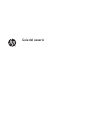 1
1
-
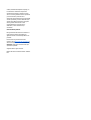 2
2
-
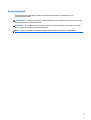 3
3
-
 4
4
-
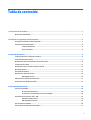 5
5
-
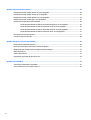 6
6
-
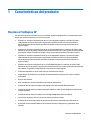 7
7
-
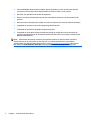 8
8
-
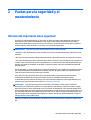 9
9
-
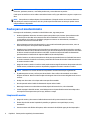 10
10
-
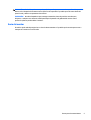 11
11
-
 12
12
-
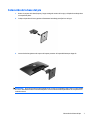 13
13
-
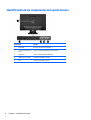 14
14
-
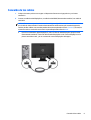 15
15
-
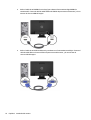 16
16
-
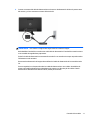 17
17
-
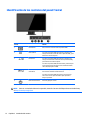 18
18
-
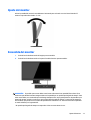 19
19
-
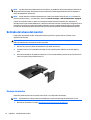 20
20
-
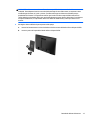 21
21
-
 22
22
-
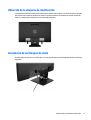 23
23
-
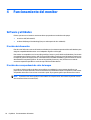 24
24
-
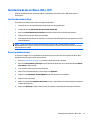 25
25
-
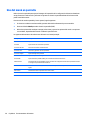 26
26
-
 27
27
-
 28
28
-
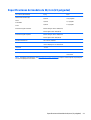 29
29
-
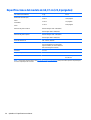 30
30
-
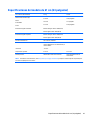 31
31
-
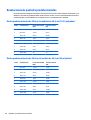 32
32
-
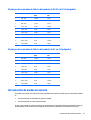 33
33
-
 34
34
-
 35
35
-
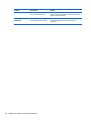 36
36
-
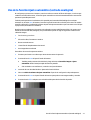 37
37
-
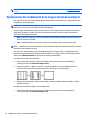 38
38
-
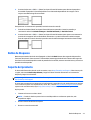 39
39
-
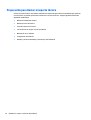 40
40
-
 41
41
HP ProDisplay P242va 24-inch Monitor El manual del propietario
- Categoría
- Televisores
- Tipo
- El manual del propietario
- Este manual también es adecuado para
Artículos relacionados
-
HP ProDisplay P202va 19.53-inch Monitor Manual de usuario
-
HP ProDisplay P202m 20-inch Monitor Manual de usuario
-
HP Value 21-inch Displays El manual del propietario
-
HP ProDisplay P222c 21.5-inch Video Conferencing Monitor Manual de usuario
-
HP ProDisplay P19A 19-inch LED Backlit Monitor El manual del propietario
-
HP Z23n 23-inch IPS Display El manual del propietario
-
HP Z24nf G2 23.8-inch Display El manual del propietario
-
HP EliteDisplay E240c 23.8-inch Video Conferencing Monitor Manual de usuario
-
HP EliteDisplay E272q 27-inch QHD Monitor Manual de usuario
-
HP EliteDisplay E240c 23.8-inch Video Conferencing Monitor Manual de usuario